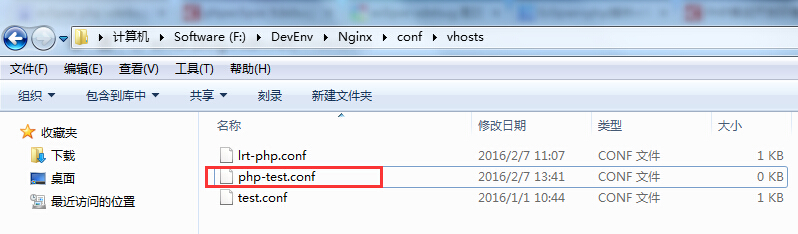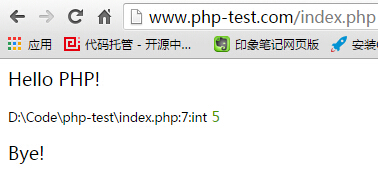新建php專案並配置nginx,使其可在瀏覽器直接訪問
阿新 • • 發佈:2019-02-18
環境
先說說環境,我使用的是eclipse,伺服器是nginx。
工具
- php
- nginx
- eclipse
具體步驟
新建php專案
如圖:

一路 next 即可,後面的內容暫時不修改。
然後新增php檔案
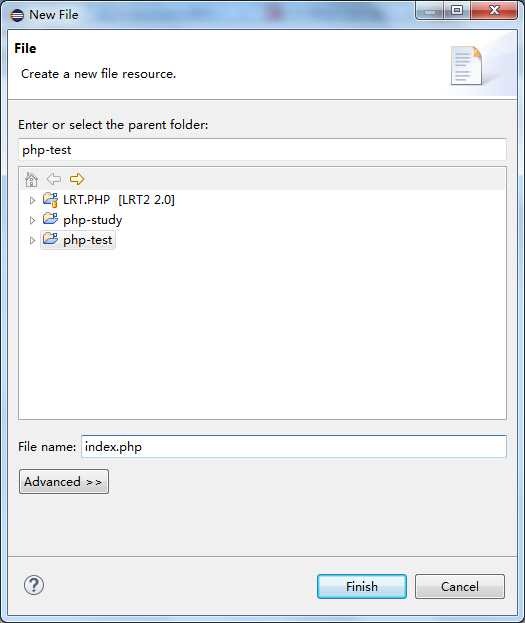
隨便寫點測試內容。我的是這樣的:
<?php
echo "Hello PHP!\n";
$var = 0;
$var += 5;
var_dump($var);
echo "Bye!\n";
配置nginx
在nginx的conf資料夾裡面有一個main.conf,我們可以直接修改這個,當然更推薦的方法是自己新建一個conf檔案。
我們在conf資料夾裡新建一個vhosts資料夾,用於存放php網站的conf檔案。
現在我們在vhosts資料夾裡新建一個php-test.conf檔案。
編輯裡面的內容。
先把main.conf的內容複製過來,再修改就好。
我最後的內容是這樣的:
server {
listen 80;
server_name www.php-test.com;
root D:/Code/php-test;
index index.php;
charset utf-8;
access_log F:/DevEnv/logs/php-test.access 大家對比一下main.conf就知道修改了哪裡了,按需修改即可。
server_name 那裡其實寫 127.0.0.1 就好,我這裡是修改了系統的hosts檔案讓它指向 127.0.0.1 的。所以其實效果是一樣的。
儲存好conf檔案。
接下來啟動nginx和php,然後就可以在瀏覽器訪問了。
我們來測試一下,在瀏覽器輸入 http://www.php-test.com/index.php 【PS:把 www.php-test.com 替換成自己的剛剛寫的 server_name 】,然後就可以看到執行結果了。
注意此時如果你開著eclipse,有可能會進入除錯模式,跳出除錯就可以看到結果了。
PS:其實eclipse要配置才能實現php的單步除錯,下一篇文章將會介紹這個。